Erro 0x8007000f: falha ao executar a sequência de tarefas
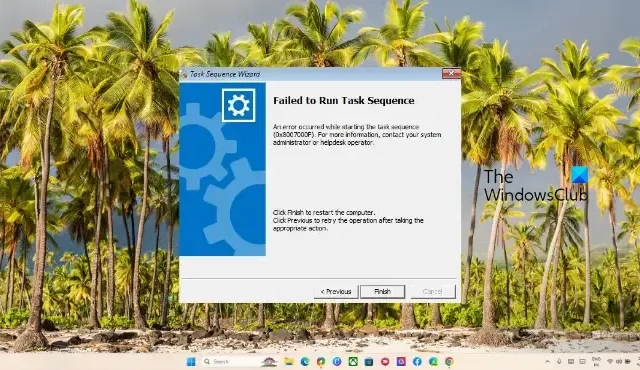
Esta postagem apresenta soluções para corrigir o erro 0x8007000f, falha ao executar a sequência de tarefas . Este erro indica um erro na Sequência de Tarefas, especificamente em como ele tenta acessar ou copiar arquivos de um compartilhamento de rede. A mensagem de erro completa diz:
Falha ao executar a sequência de tarefas
Ocorreu um erro ao iniciar a sequência de tarefas (0x8007000F). Para obter mais informações, entre em contato com o administrador do sistema ou operador de helpdesk.
Felizmente, você pode seguir algumas sugestões simples para corrigi-lo.
Corrigir o erro 0x8007000f: falha ao executar a sequência de tarefas
Para corrigir o erro 0x8007000f, no seu computador com Windows, formate manualmente o disco rígido e verifique se a conexão de rede está estável. Vamos agora ver isso em detalhes.
- Verifique a conexão de rede
- Formate manualmente o disco rígido usando o comando Diskpart
- Verifique as permissões no compartilhamento de rede
- Restaurar o BIOS para seus valores padrão
1] Verifique a conexão de rede
Antes de começar com sugestões diferentes, verifique se a conexão de rede está estável e acessível. Além disso, verifique se os cabos estão conectados e se o local de compartilhamento de rede está acessível a partir do dispositivo que executa a Sequência de Tarefas.
2] Formate manualmente o disco rígido usando o comando Diskpart
Você pode corrigir o erro 0x8007000f formatando o disco rígido antes de continuar com a sequência de tarefas. Você pode fazer isso executando os comandos diskpart. Eles ajudam a gerenciar as unidades, discos, partições, discos rígidos virtuais do Windows, etc. Veja como:
- Execute uma inicialização PXE antes de selecionar Sequência de tarefas e pressione F8 .
- Uma janela do prompt de comando será aberta; aqui, execute os seguintes comandos, um por um:
Diskpart
Select disk 0
Clean
Convert gpt
Create partition efi size=300
Assign letter=k (or any letter you want)
Format quick fs=FAT32
Create partition msr size=128
Create partition primary
Assign letter=c (if the C letter is not available, check if you have a USB key mounted)
Format quick fs=NTFS
Exit - Reinicie seu dispositivo, tente executar a Sequência de Tarefas e veja se o erro 0x8007000f foi corrigido.
3] Altere o modo de inicialização UEFI para o modo de inicialização do BIOS herdado
Agora, os dispositivos Windows mais recentes usam UEFI ou Unified Extensible Firmware Interface e BIOS ou Basic Input Output System. O erro de sequência de tarefas pode ocorrer durante a implantação de uma imagem do Windows configurada para inicializar no modo UEFI em vez do modo de inicialização do BIOS herdado. Altere o modo de inicialização UEFI para o modo de inicialização Legacy BIOS e veja se o erro foi corrigido.
4] Restaurar BIOS para seus valores padrão
Se nenhuma dessas sugestões ajudar, restaure o BIOS do seu dispositivo para os padrões. Um BIOS corrompido pode causar o erro 0x8007000f, falha ao executar a sequência de tarefas. Veja como você pode redefinir as configurações do BIOS para seus valores padrão .
Deixe-nos saber se alguma coisa aqui ajudou você.
O que é falha na sequência de tarefas 0x8007000F?
O erro de sequência de tarefas 0x8007000F está associado a uma falha na cópia de dados do servidor SCCM para o dispositivo. A mensagem de erro indica que a sequência de tarefas não pode encontrar o caminho porque a unidade RAW não pode formatar o disco.
Como faço para corrigir 0x8007000F?
Para corrigir o erro 0x8007000F, formate manualmente o disco rígido usando o comando Diskpart e altere o modo de inicialização UEFI para o modo de inicialização BIOS herdado. No entanto, se isso não ajudar, verifique sua conexão de rede e restaure o BIOS para o padrão.



Deixe um comentário